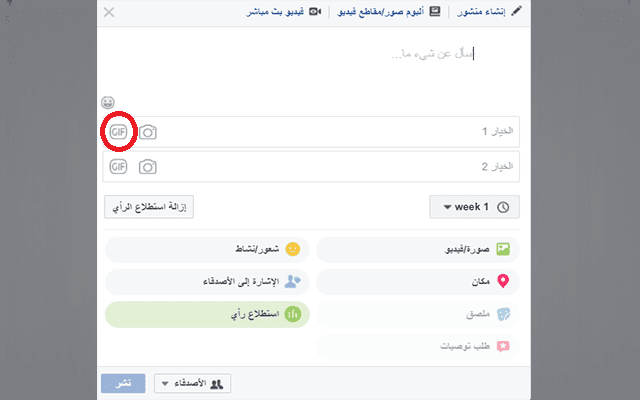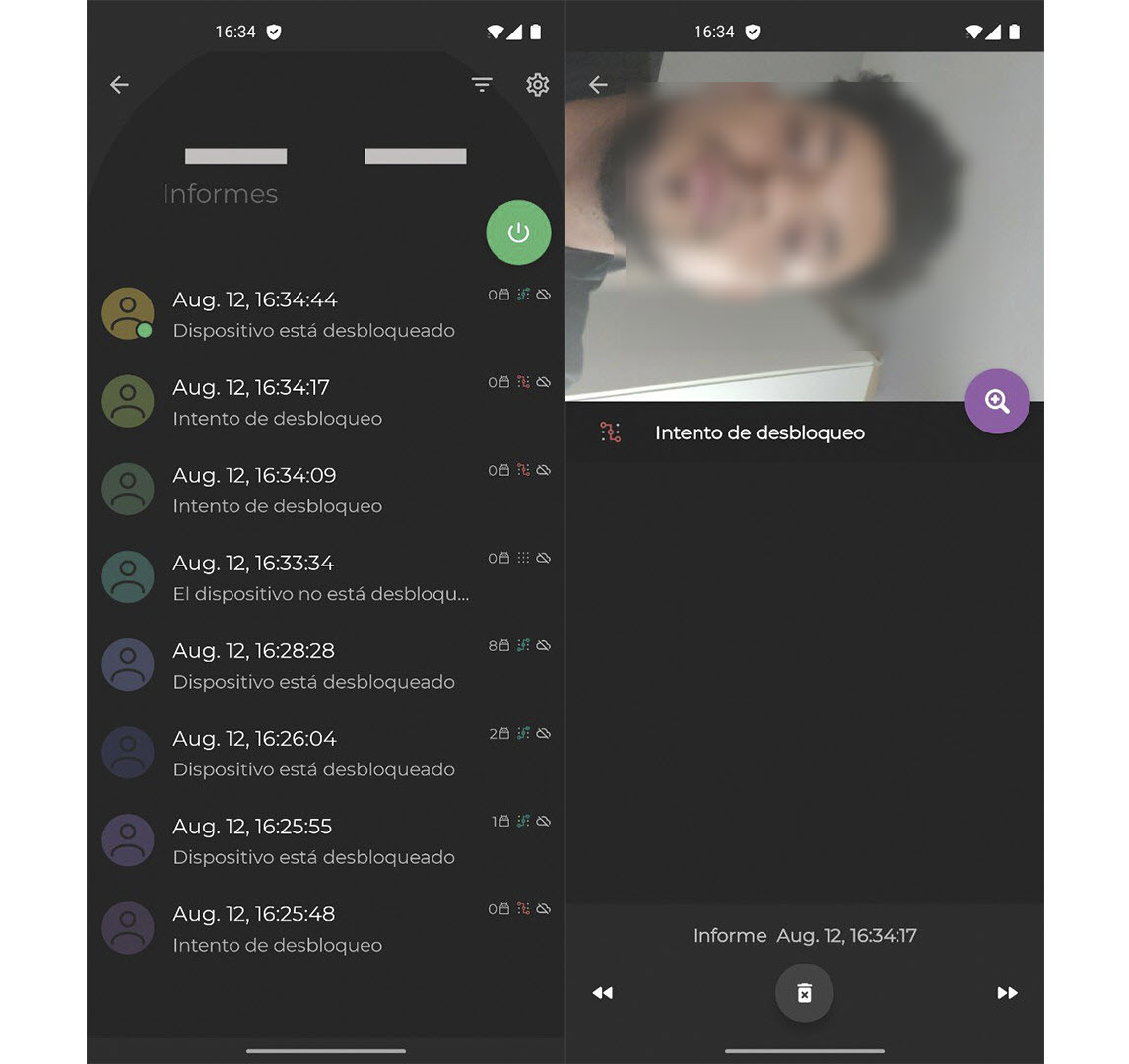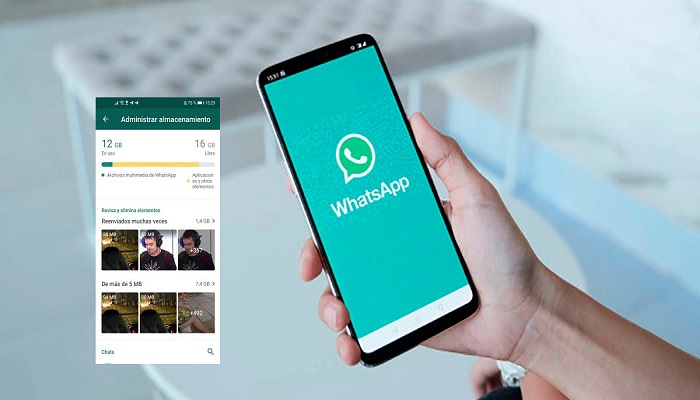تعرّف على الفرق بين Bios و UEFI ومن الأفضل بينهما وما هي فائدتهما؟؟ | معلومات تقنية هامة

أولاً يجب أن نعرف ما هو البيوس BIOS وهو اختصار لـ Basic Input/Output System والذي يعتبر ذاكرة أو برنامج يعمل على الربط بين مكونات الحاسوب ونظام التشغيل، وهو يعمل مع بداية تشغيل الحاسوب وذلك لكي بتعرف على المكونات ويقرأها، وكل لوحة أم Motherboard يأتي مهعا بيوس ولا يتم تخزينه على نظام التشغيل مطلقاً ولكنه في ذاكرة خاصة على اللوحة الأم، وتستطيع الدخول إلى البيوس بدون وجود أي نظام تشغيل حتى.
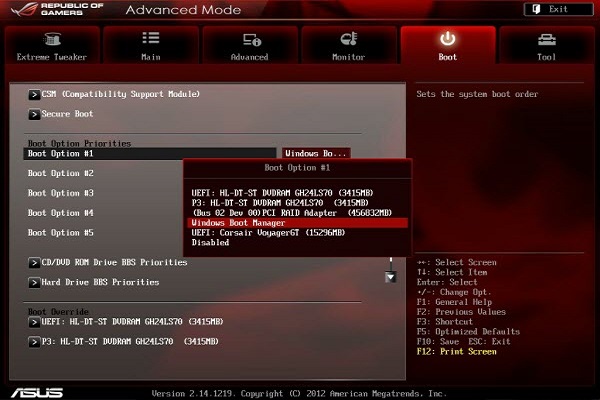
أما نظام الـ UEFI فهو اختصار لـ Unified Extensible Firmware Interface وقد تم بناءه بالاعتماد على تقنية تم تطويرها من قبل شركة Intel، وهو يعتبر النسخة المتطورة من البيوس، حيث يمتلك قدرة أكبر على معالجة البيانات زكما أنه يتميز بأنه أكثر أمان من نظام البيوس، وتقوم بعض الشركات بتمييزه عن البيوس بإعطائه تصميم مختلف ومميز وأكثر سهولة للمستخدم العادي.
واحد من أبرز الفروقات بين النظامين هو أن الـ UEFI يستطيع التعامل مع الأقراص الصلبة (الهاردات) التي تتجاوز سعتها 2.2 تيرابايت مع تقسيم أكثر من 4 أقراص، وهذا ما لا يستطيع البيوس القيام به، حيث أن البيوس يعمل مع نوعية تقسيم MBR أما الـ UEFI فيدعم حتى 8 زيتابايت بتقسيم يصل إلى 128 قرص حيث أنه يستخدم تقنية الـ GPT.
بالإضافة إلى أن الـ UEFI أسرع من ناحية إقلاع الحاسوب أكثر من البيوس وعلى وجه الخصوص عندما يكون الهارد ذو حجم كبير، ولكنها سرعة ليست ملحوظة بشكل كبير.
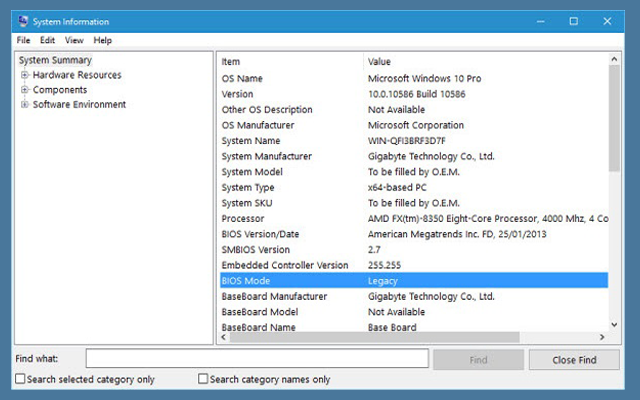 لمعرفة أن حاسوبك يدعم ال UEFI أم لا عليك الضغط على زر شعار الويندوز مع حرف R لتدخل إلى موجه الأوامر وهناك ستقوم بكتابة الأمر التالي:
لمعرفة أن حاسوبك يدعم ال UEFI أم لا عليك الضغط على زر شعار الويندوز مع حرف R لتدخل إلى موجه الأوامر وهناك ستقوم بكتابة الأمر التالي:
msinfo32 ثم تضغط Enter، وعندها ستدخل إلى معلومات النظام System info فتقوم بملاحظة الـBIOS Mode وبجانبها ستجد بأنها إما Legacy أو UEFI.
أو عن طريق الدخول إلى المسار C:WindowsPanther وتشغيل الملف setupact.log وبعدها نقوم بالضغط على Ctrl + F لنقوم بتشغيل البحث داخل الملف نفسه ومن ثم نقوم بالبحث عن الجملة Detected boot environment وستجد مكتوب أمامها إما BIOS او UEFI.
في النهاية الأمر مسألة وقت وسيحل الـ UEFI مكان البيوس بشكل كامل وعلى جميع الأجهزة، وذلك بسبب التطور الكبير الذي يقدمه النظام وسهولة استخدامه والإمكانية الكبيرة التي يقدمها.
———————–
الموضوع من طرف مالك كبريال